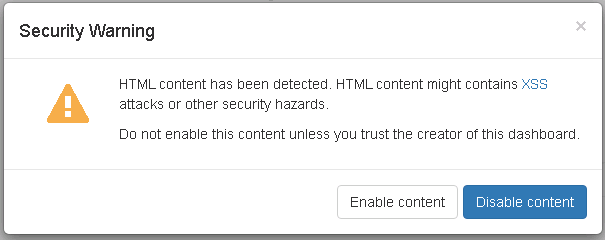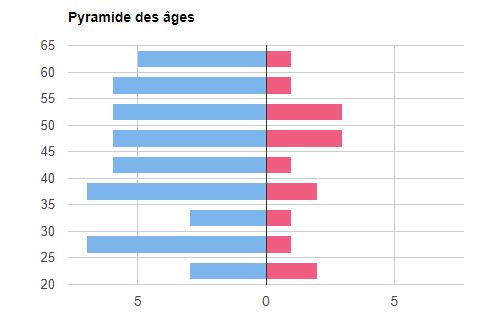News Produits : Self-Service DASHBOARD

23/02/2021
Rôle des colonnes :
Vous pouvez désormais ajouter des rôles sur les colonnes afin d’améliorer vos graphiques. Cette fonctionnalité vous permet d’ajouter des annotations, de personnaliser les info-bulles ou de changer les couleurs de vos graphiques en fonction des données.
Exemple : graphique avec montant en en-tête de chaque colonne
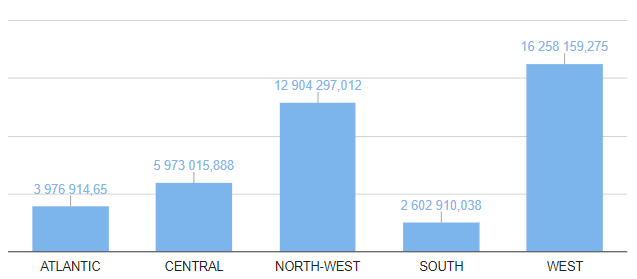
Pour accéder à cette option :
- Cliquez sur data binding de l’un de vos graphique.
- Cliquez sur le petit crayon a gauche de l’une de vos colonnes.
- Sélectionnez le rôle que vous désirez.
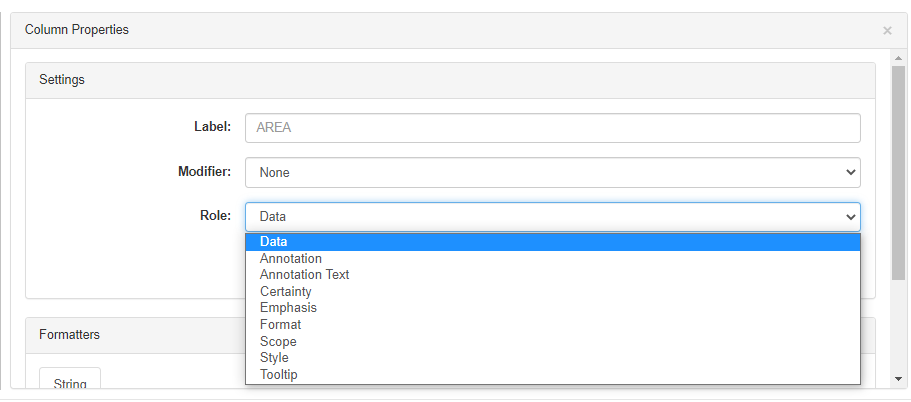
Remarque : Vous pouvez retrouver une description complète de chaque rôle sur le lien ci-dessous :
https://developers.google.com/chart/interactive/docs/roles?hl=en
Improved HTML support
Il existe désormais une option dans les “data binding” pour autoriser explicitement le contenu HTML. Etant donné que le contenu HTML peut contenir des attaques XSS ou d’autres risques de sécurité, un avertissement s’affiche pour le lecteur du tableau lorsque vous activez cette option.
N’activez pas le contenu HTML sauf si vous faite confiance au créateur du tableau de bord.
Remarques :
- L’avertissement n’est pas affiché si le lecteur est le créateur du tableau de bord.
- Le “bar formater” nécessite le support HTML. Il a été automatiquement activé pour les tableaux de bord qui l’utilisent.
21/01/2020
Nouvelle liste “Workflow”:
Vous pouvez maintenant créer une liste ordonnée d’éléments qui représente un processus de workflow.
Remarque: Ce contrôle ne prend pas encore en charge la sélection.

Filtre incrémental:
Ce nouveau filtre vous permet de naviguer facilement d’un mois à l’autre (ou jour, semaine, trimestre, année). d’un simple clic.
Remarque: Ce filtre prend uniquement en charge les types date et datetime.
Améliorations diverses :
- Vous pouvez maintenant ajouter des bordures aux Emoji
- Vous pouvez désormais empiler des colonnes dans le graphiques combos même si les graphiques comportent deux axes verticaux.
Attention: les colonnes doivent toujours être sur le même axe sinon vous risquez d’obtenir des résultats inattendus.
- Vous pouvez maintenant définir le seuil pour les couleurs Min/ Mid / Max dans les graphiques géographiques, les graphiques à bulles et le calendrier.
- Une option “Ignore Height” a été ajoutée aux tableaux. Lorsque cette option est cochée, le tableau débordera en dehors de ses limites, chevauchant tout contrôle situé en dessous et supprimant sa barre de défilement. Veuillez noter que cette option est incompatible avec le pied de page fixe.
07/05/2019
Plein écran sur les graphiques et des tables:
Un bouton a été ajouté en haut à gauche des graphiques et des tables. Ce bouton vous permet d’afficher le contrôle en plein écran pour une meilleure lisibilité.
Exportez vers une image:
Il est maintenant possible d’exporter les graphiques en images. Cliquez sur le nouveau bouton ajouté aux contrôles de graphique et cliquez avec le bouton droit sur l’image pour la copier dans le presse-papiers. Vous pouvez ensuite la coller dans un courrier électronique ou dans un document.
Copier les données dans le presse-papiers:
Il est maintenant possible de copier les données de la table dans le presse-papiers. Vous pouvez ensuite coller les données de la table copiés dans une feuille de calcul.
Remarque: seules les données de la table sont copiés. Les lignes de rupture et de pied de table ne sont pas incluses.
13/11/2018
Contrôle Emoji :
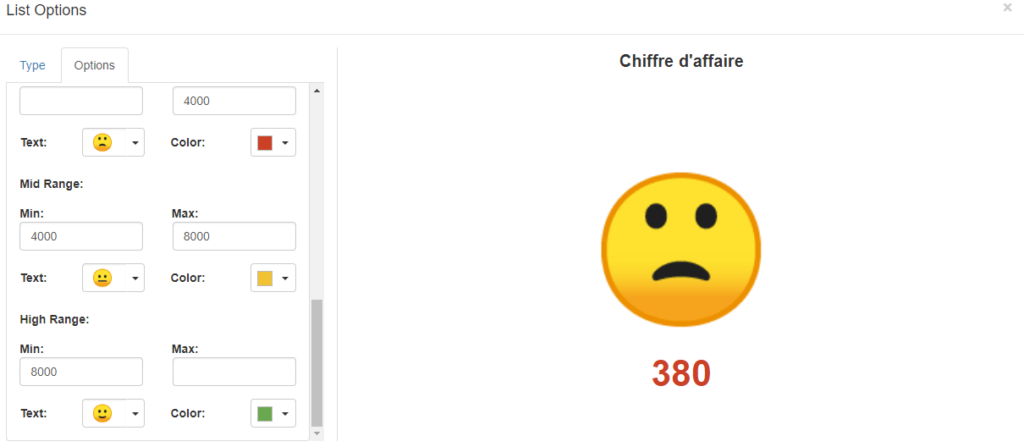 Un nouveau contrôle a été ajouté: Emoji List.
Un nouveau contrôle a été ajouté: Emoji List.
Ce contrôle affiche un emoji (ou n’importe quel caractère) en fonction de la plage de valeurs associée. Vous pouvez personnaliser les emoji affichés ainsi que la couleur. Pour le moment, 3 intervalles sont disponibles. Nous prévoyions d’en ajouter dans le futur.
Veuillez noter que le rendu du caractère emoji peut varier en fonction du système d’exploitation et du navigateur.
Amélioration des Thumbnails disposés en grille
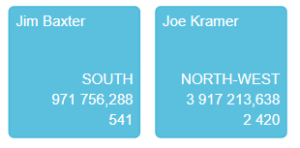
Les Thumbnails disposés en grille peuvent désormais afficher plusieurs valeurs.
Amélioration des Thumbnails disposés en liste
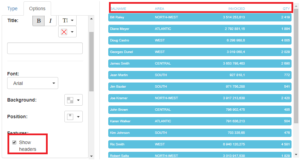
Ajout d’une option dans les Thumbnails disposés en liste pour afficher un en-tête dans la présentation de la liste.
Masquer le bouton imprimer
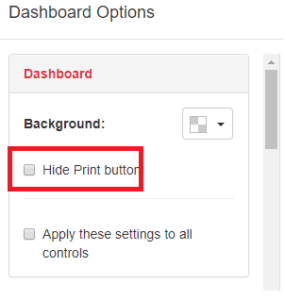
Ajout d’une option pour masquer le bouton “Imprimer” dans “Page Layout”
Ajout du support pour les OEM
Contactez-nous pour plus d’informations
09/07/2018:
Couleurs personnalisés :
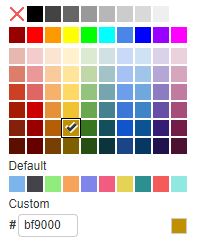
custom colors
Vous pouvez maintenant choisir une couleur spécifique en plus des couleurs prédéfinies existantes dans le sélecteur de couleurs.
Interaction avec le contrôle de type table
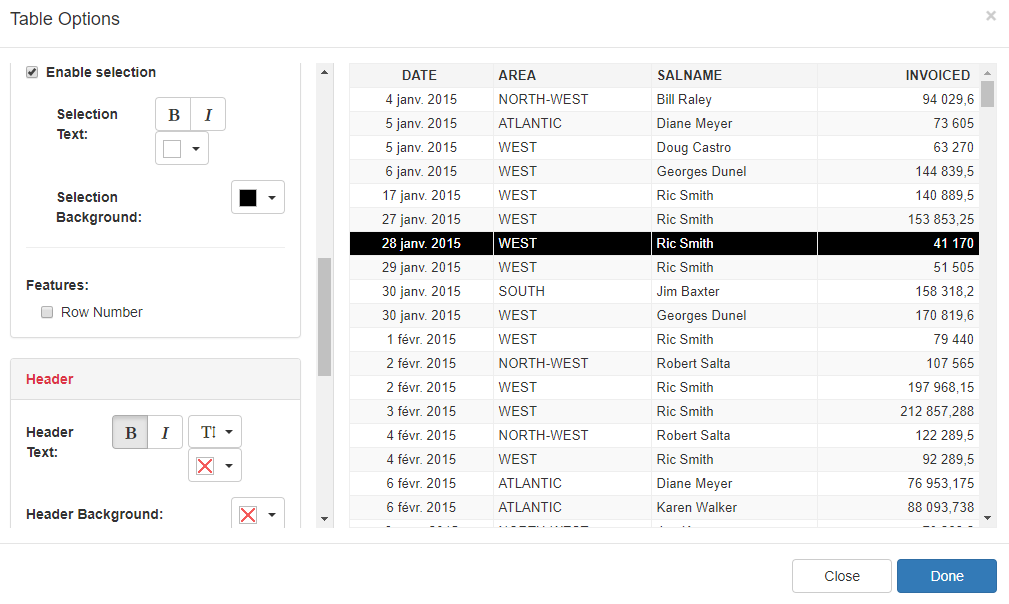
Vous pouvez maintenant interagir avec le contrôle Table!
Pour des raisons de performances, cette fonctionnalité n’est pas activée par défaut. Vous devez l’activer dans les options de rendu.
Des options pour changer le style de la ligne sélectionnée ont également été ajoutées.
Forcer le mode liste déroulante pour les contrôles de types liste & autoriser la réinitialisation
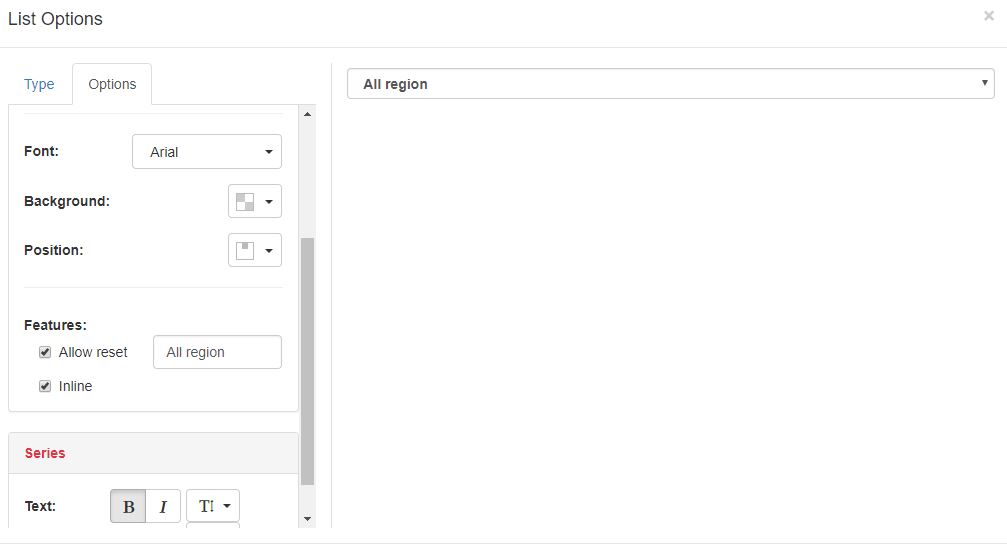
Ajout d’une option “Inline” dans les listes
Checkbox et Radio. Cette option force l’affichage à une seule ligne en utilisant une zone de liste déroulante. Notez qu’il utilise toujours le moteur de rendu du navigateur par défaut.
Vous pouvez également autoriser la réinitialisation afin de sélectionner toutes les valeurs.
Option de position:
Ajout d’une option permettant de choisir la position des contrôles List, Label, Button et Filter.
Sources de données REST:
Les sources de données REST mémorisent maintenant le modèle de données de la dernière requête réussie. Cela devrait empêcher le message “La table n’a pas de colonne” lorsque la source de données ne renvoie aucune donnée.
16/05/2018:
Pivot
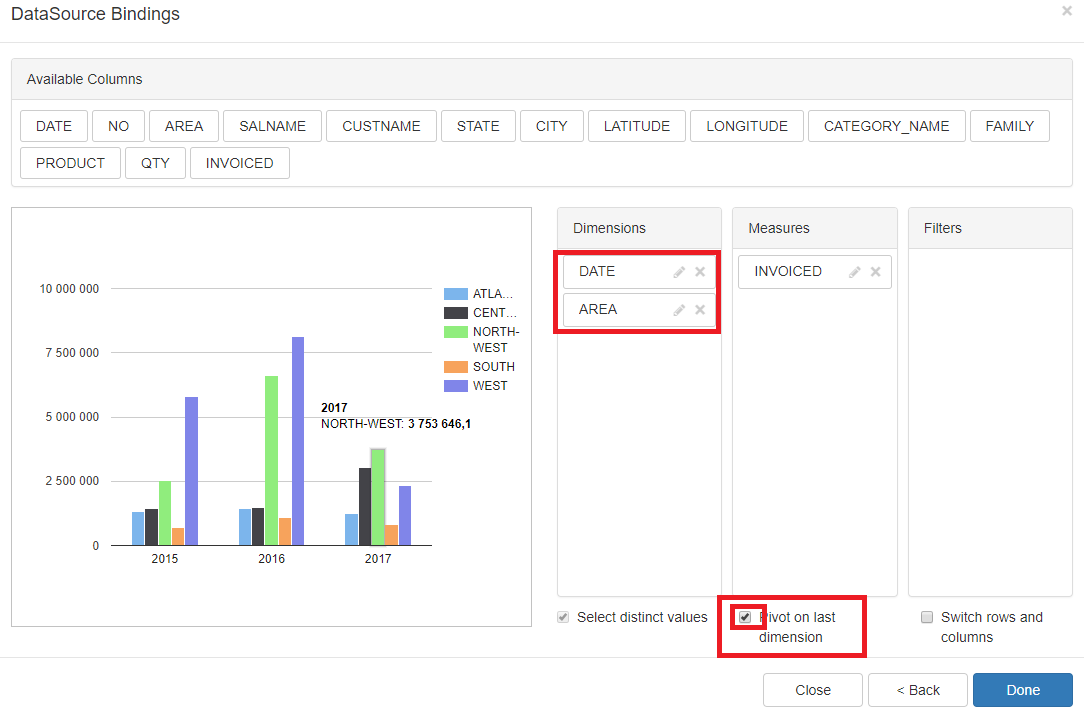 Une nouvelle case à cocher “Pivot on last dimension” a été ajouté dans la boite de dialogue “Data Binding”. Comme son nom l’indique, il effectuera une opération de pivot sur la dernière colonne de la liste de dimensions. Cette fonctionnalité nécessite d’avoir au moins une mesure.
Une nouvelle case à cocher “Pivot on last dimension” a été ajouté dans la boite de dialogue “Data Binding”. Comme son nom l’indique, il effectuera une opération de pivot sur la dernière colonne de la liste de dimensions. Cette fonctionnalité nécessite d’avoir au moins une mesure.
Cloner un tableau de bord dans l’espace utilisateur
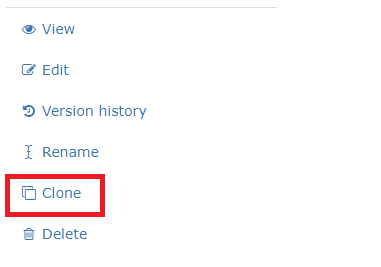 Il est maintenant possible de cloner un tableau de bord directement de puis l’espace utilisateurs.
Il est maintenant possible de cloner un tableau de bord directement de puis l’espace utilisateurs.
Configurez le texte du pied de la table
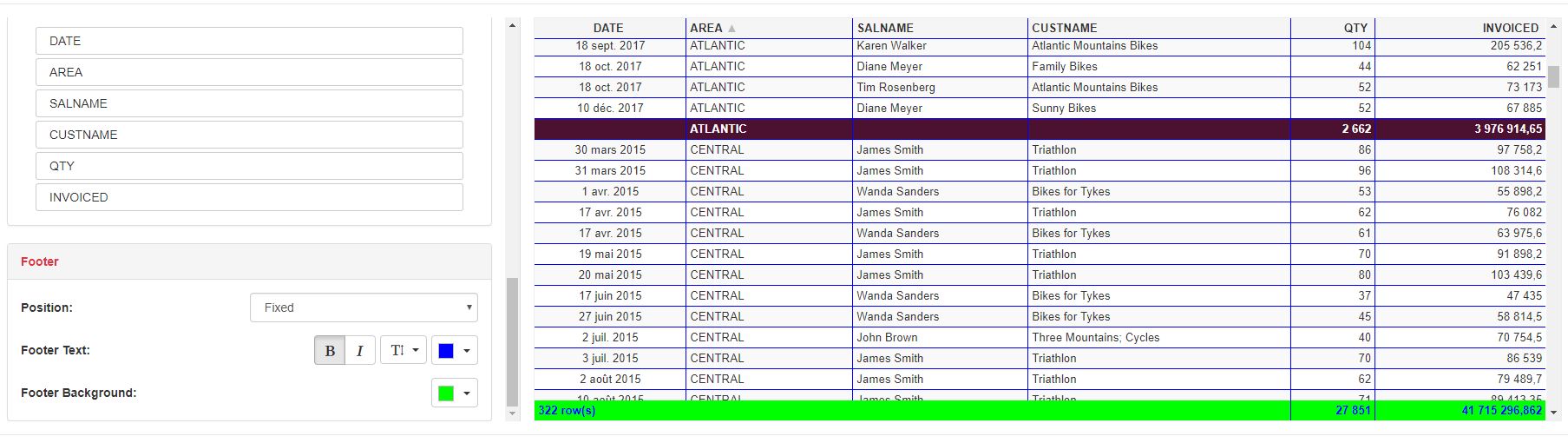
Une nouvelle option de rendu de pied de page, a été ajoutée aux options de rendu du contrôle Table. Cette option vous permet de configurer le texte affiché dans le pied du tableau. C’est le même modèle utilisé pour le formateur de chaînes.
Titre dans l’éditeur de tableau de bord
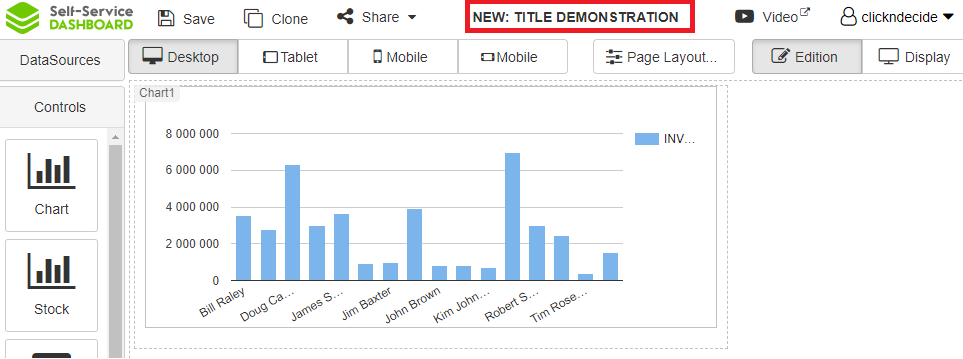
09/03/2018:
Pyramide des âges:
Ce nouveau graphique vous permet de dessiner facilement une pyramide des âges en utilisant une dimension et deux mesures. La dimension peut être un nombre (l’âge réel), une date (la date de naissance) ou une chaîne (la catégorie d’âge). Si la dimension est un nombre ou une date, elle sera automatiquement agrégée en cinq ans. Vous pouvez modifier ce comportement dans les options de rendu.
Lier des sources de données automatiquement :
Si deux sources de données ont une ou plusieurs colonnes du même type, avec le même nom, elle seront automatiquement liées. Cela signifie que si un filtre est appliqué à l’une des colonnes sur la première source de données, le même filtre sera automatiquement appliqué à la seconde source de données et vice versa.
Si vous ne souhaitez pas lier une colonne, changez son nom dans le modèle de données de sa source de données.
Remarque: Cette fonctionnalité ne s’applique pas au tableaux de bord créés précédemment.
Action: ouvrir un tableau de bord:
Cette nouvelle action vous permet d’ouvrir un tableau de bord lors de l’interaction avec un contrôle. Il est similaire à l’action Naviguer mais avec des fonctionnalités supplémentaires telles que:
-la possibilité de choisir le tableau de bord de destination directement à partir des tableaux de bord enregistrés sur votre compte
-une interface utilisateur qui permet de sélectionner les paramètre que vous souhaitez envoyer.
Plus d’options pour le contrôle de type table:
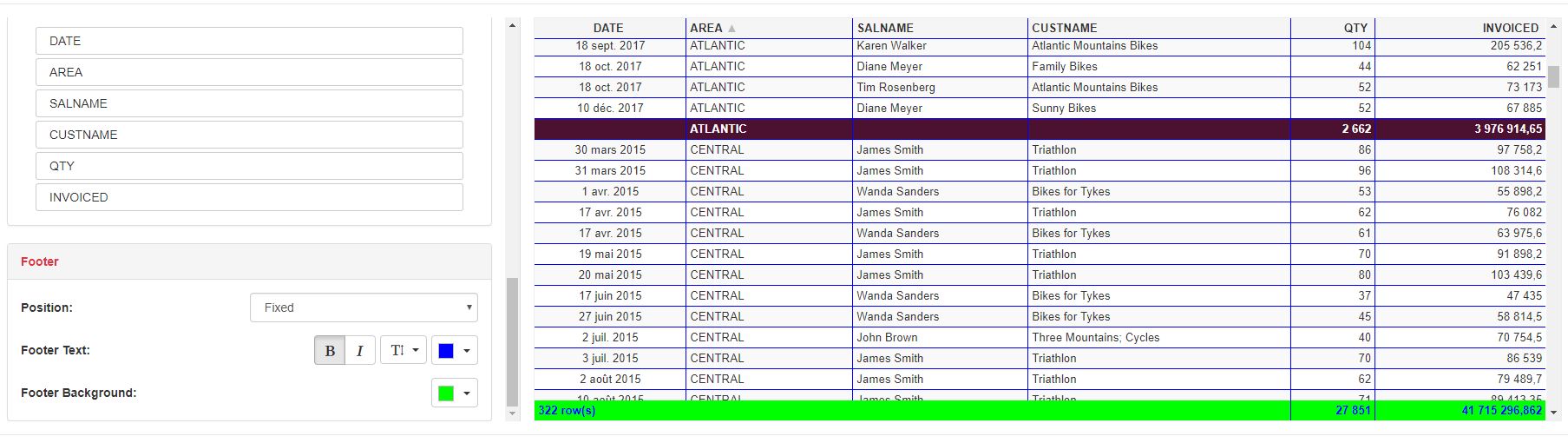
De nouvelles options de rendu on été ajoutées au contrôle de type table:
– Vous pouvez changer le style de texte et l’arrière-plan des différentes sections de la table (en-tête, corps, pieds de page, etc)
– Vous pouvez changer l’ordre dans lequel les colonnes sont affichées.
20/12/2017:
Paramètres obligatoires:
Dans les sources de données qui le prennent en charge*, vous pouvez maintenant spécifier des paramètres obligatoires. Si le paramètre n’est pas renseigné, la source de données ne sera pas interrogée et tous les contrôles liés à cette sources ne seront pas affichés.
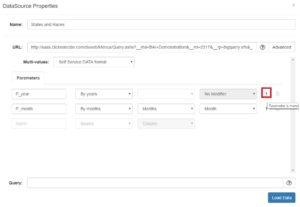
Remarque: Veillez à sélectionner une valeur avant de définir un paramètre obligatoire, sinon vous ne pourrez pas enregistrer la source de données.
Bénéfice: Cette amélioration vous permet de créer un tableau de bord avec des millions d’enregistrements.
NB: Cette fonctionnalité nécessite une bonne connaissance de notre solution, cependant n’hésitez pas à nous contacter si vous avez besoin d’éclaircissement.
*CLiCK’N DECiDE permet cette manipulation
Exemple de tableau de bord avec des millions de records
User id: Clientsaas Pw: demo
Champs de saisie:
Un nouveau contrôle de filtre a été ajouté: Champs de saisie
Comme son nom l’indique, il affiche un champ de saisie qui permet à l’utilisateur de définir la valeur d’un filtre spécifique. De plus, il peut être définit en lecture seule afin d’indiquer quels filtres sont appliqués.
Graphique combinés et en escaliers:
Ces graphiques n’étaient pas directement disponibles dans les versions précédentes, mais vous pouviez les créer via les options de rendu.
Avec la nouvelle interface d’options de rendu, ce n’était plus possible. Ils sont maintenant inclus dans l’interface de sélection de type graphique.
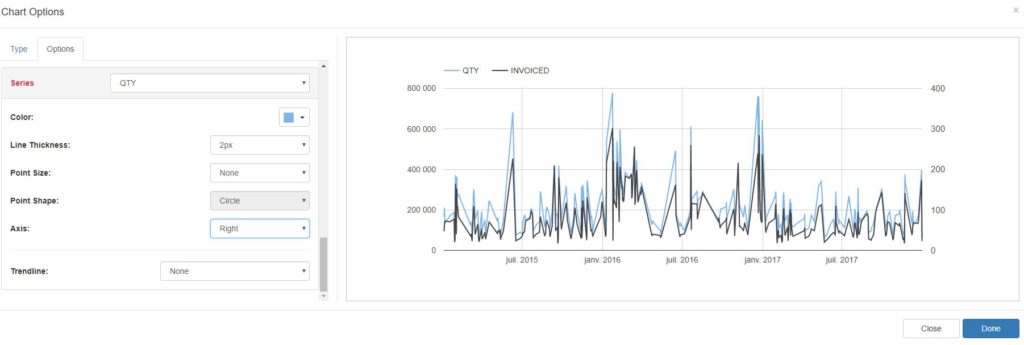
Interaction avec des etiquettes:
Vous pouvez maintenant définir des actions sur des étiquettes (texte ou image).
Remarque: Sur les ordinateurs de bureau, le curseur changera si vous pouvez interagir avec une étiquette, mais sur les appareils mobiles, il n’y a aucune indication visuelle qui vous informe que vous pouvez interagir avec. Alors assurez-vous d’en tenir compte lors de la conception de vos tableaux de bord.
07/12/2017: Retrouvez ci-dessous le patch note de notre mise à jour avec notamment l’arrivée de l’espace utilisateur.
Espace utilisateur:
Vous avez dorénavant un espace utilisateur qui vous permet de:
– Retrouver facilement tous vos tableaux de bords.
– Publier vos tableaux de bord avec une URL unique.
– Gérer vos versions et décider quand la publier.

Sources de données SalesForce:
Ajout de deux nouvelles sources de données: Force et Force sandbox.
NB: L’installation d’un package dans Salesforce est nécessaire.
Description des contrôles:
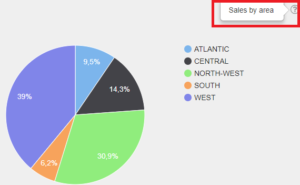 Vous pouvez ajouter un tooltips sur les contrôles afin de donner plus de détails sur les données de votre contrôle.
Vous pouvez ajouter un tooltips sur les contrôles afin de donner plus de détails sur les données de votre contrôle.
NB: Cliquez sur Edit Control pour l’ajouter
Embellissement des libellés des colonnes:
Self-Service DASHBOARD renomme automatiquement les en-têtes des colonnes afin qu’elles soient plus lisibles.
Ex: UserName devient User Name.
Mémorisation de l’intervalle des stock:
Self-Service DASHBOARD sauvegarde l’intervalle sélectionné afin de retrouver le dashboard en l’état lors de la prochaine consultation.
Format automatique selon la langue du browser:
Les dates et les nombres sont maintenant formatés selon le formatage locale du browser.
NB: Cependant le calendrier garde toujours les jours de la semaine en anglais.
Amélioration de l’éditeur de chart:
L’éditeur de Chart a été entièrement refait pour vous offrir plus de fonctionnalités et une ergonomie plus accrue.
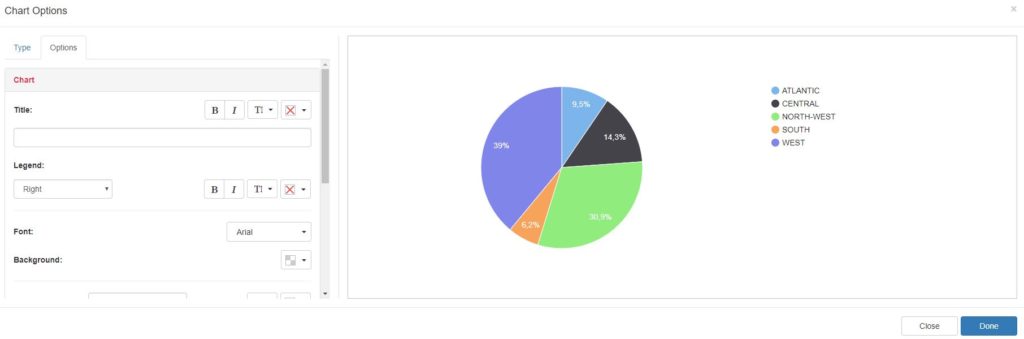
Exemple de nouvelle fonctionnalité des Geo Charts :
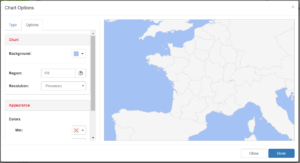
Vous pouvez maintenant faire des Geo Charts sur les régions et les pays.
Nouvelle version des Google Chart:
Self-Service DASHBOARD utilise désormais la version 45.2
Option de mise en page:
Vous pouvez dorénavant modifier diverses propriétés de style pour tous les contrôles de vos tableaux de bord :
Ajout de couleur de fond, suppression ou modification des marges et des bordures, etc.
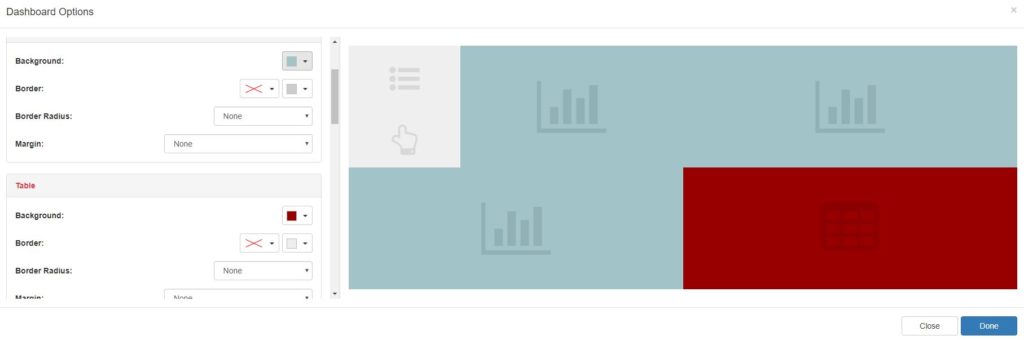
NB : Cliquez sur Page Layout… afin d’y accéder.
Formaters:
Comme le data model vous pouvez changer la nature de vaut champs dans la table grâce aux formaters, vous pouvez également ajouter des suffixes ou préfixes.
Ajout de nouvelle video de tutoriel:
Ajout de la table
La table est une grille de données avec des sommes automatiques. De plus, vous pouvez ajouter des barres avec seuil ainsi que des flèches positives ou négatives.
Imprimé vos tableaux de bord
Vous pouvez maintenant imprimer vos tableaux de bord directement depuis votre browser.
Si vous ajoutez une table vous pourrez imprimer toutes les lignes et votre entête sera répété sur chaque pages.
Thumbnails
Les thumbnails sont des boutons interactifs mettant une valeurs en exergue. Essayez-les 🙂
Filtre:
Vous pouvez maintenant rajouter des “range filter” sur par exemple une date, un produit, ou n’importe quels champs que vous voulez.
Vous pouvez également créer des filtres sans sources de données ce qui vous permet d’envoyer le paramètre au travers de L’URL et ainsi d’actualiser votre requête. Très utile pour travailler avec un grand nombre de données!
Data Model:
Le Data Model vous permet de changer la nature de vos champs. Par exemple vous pouvez convertir un champ numérique AAMMJJ en un vrai champ date.
One drive:
Vous pouvez maintenant vous connecter à votre compte One Drive et utiliser un fichier .CSV comme source de données. Grâce à OneDrive, vous pouvez décider avec qui vous souhaitez partager vos tableaux de bord.
Attention vous devez aller sur https:// si vous souhaitez travailler sur un .CSV depuis One Drive.
Tutorial Video:
Apprenez par vous même comment créer les tableaux de bord au travers de nos video tutoriel
Création de Self-Service DASHBOARD.
Créez de façon intuitive de beaux tableaux de bord gratuits en mode SaaS.